Ses Parçalarında Perdeyi Değiştirmek ve Yaratıcı Olmak için Çevrimiçi ve Çevrimdışı Araçlar
Sesin alçak veya yüksek olduğu bir şarkı veya ses kaydı duydunuz mu? Bunun nedeni sesin perdesinde bir değişiklik olmasıydı. Ayrıca ses dosyanız üzerinde deneme yapmak istiyorsanız, bunu bir ses perdesi değiştirici.
Ve güvenebileceğiniz belirli araçları bilmek istiyorsanız, en çok önerilen ses perdesi değiştiricisini sizinle paylaşacağımız için bu gönderiyi okuyun.
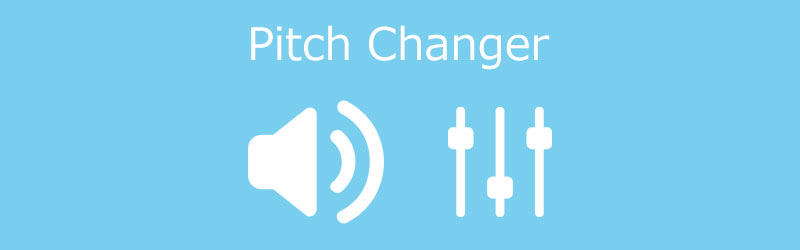
- Bölüm 1. İlk 3 En İyi Adım Değiştirici
- Bölüm 2. En İyi Ses Yükseltici
- Bölüm 3. Audio Pitch Changer Hakkında SSS
Yazmadan önce, gönderiler için yazılımı nasıl test ediyoruz:
Yasal Uyarı: Web sitemizdeki tüm içerik, editör ekibimizdeki insanlar tarafından yazılmıştır. Yazmadan önce konu hakkında derinlemesine araştırma yaparız. Daha sonra araçları seçip test etmemiz 1-2 günümüzü alıyor. Yazılımı cihaz ve sistem gereksinimleri, işlevler, kullanım deneyimi vb. açısından test ediyoruz. Testimizi daha kapsamlı hale getirmek için, referans amacıyla gerçek kullanıcıların deneyimlerini toplamak amacıyla G2, Trustpilot vb. gibi inceleme web sitelerini de inceliyoruz.
Bölüm 1. İlk 3 En İyi Adım Değiştirici
Bugün yapılan farklı adım değişiklikleri nedeniyle, güvenebileceğiniz doğru aracı bulmakta zorlanıyor olabilirsiniz. Burada, ses dosyalarınızı istediğiniz ses perdesine göre kolayca değiştirmeniz ve kontrolünü elinize almanız için şiddetle tavsiye edilen en iyi üç perde değiştiriciyi listeledik.
1. cüret
Ses dosyalarınızın perdesini kontrol etmenize yardımcı olabilecek bir yazılım arıyorsanız, Audacity'ye güvenebilirsiniz. Öncü yazılımlara bakacak olursanız, bu araç listede. Yıllar içinde yapılan iyileştirmeler sayesinde, Audacity artık sadece mikrofonunuzun yardımıyla canlı ses kaydı yapmanıza olanak tanıyor. Sadece bu değil, aynı zamanda farklı medya dosyalarının dönüştürülmesini ve en sevdiğiniz dosyaların istediğiniz formatlara aktarılmasını da destekler. Farklı editörlerin perde değiştiricisi olarak kullanılan araçlardan biri olmasına şaşmamalı. Bunun yanı sıra, kesme, kopyalama, yapıştırma ve silme gibi en sevdiğiniz dosyaları düzenlemenizi de destekler.
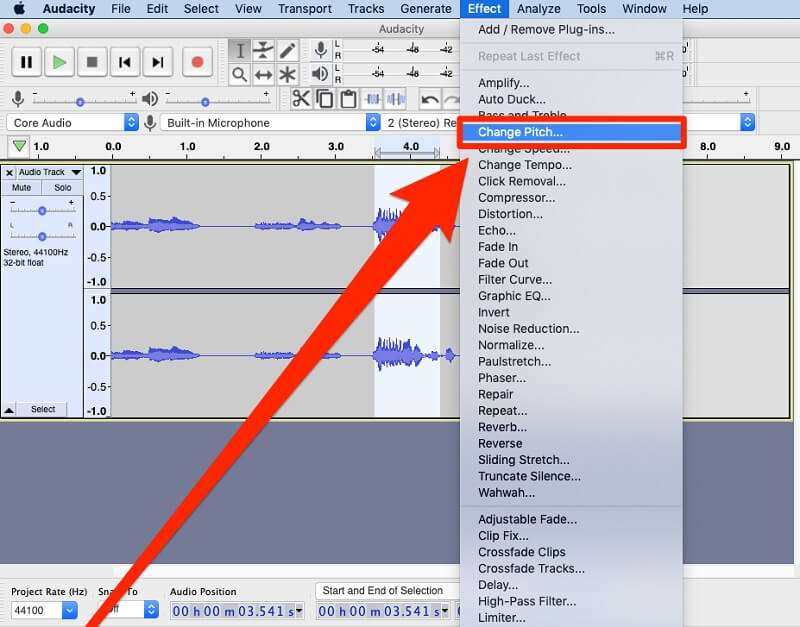
2. 123 Uygulama
Cihazınızın alanını düşünüyorsanız ve başka bir araç kurmayı göze alamıyorsanız, çevrimiçi bir araca güvenebilirsiniz ve 123 Apps iyi bir seçimdir. Bu araç, kaliteden ödün vermeden ihtiyaç duyduğunuz farklı dosya biçimlerini destekler. Bu aracın perde değiştiricisi orijinal dosyayı sıkıştırmaz. Bu nedenle ses kalitesini ayarlamak zorunda kalmayacaksınız. Bunun yanı sıra, önceden düzenleme becerileri olmadan kullanabileceğiniz kullanıcı dostu bir arayüz sunar. Son zamanlarda, abone olmanıza veya giriş yapmanıza gerek kalmadan ücretsiz olarak kullanabilirsiniz.
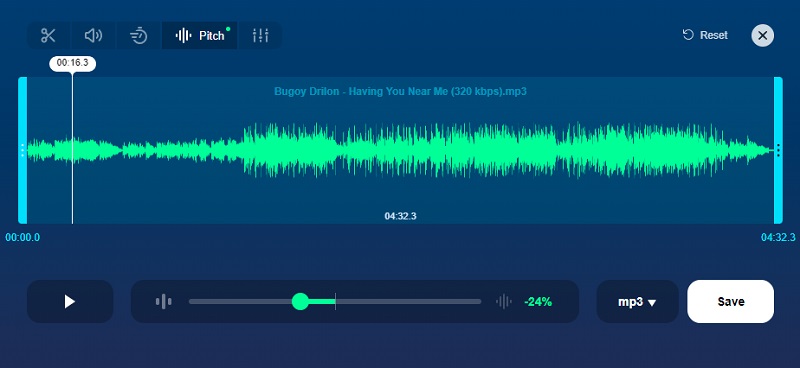
3. Leapic Ses Düzenleyici
Windows cihazınıza ücretsiz olarak indirebileceğiniz bir diğer yazılım ise Leapic Audio Editor. Bu araç aynı zamanda çok amaçlı bir ses düzenleyici, dönüştürücü, kaydedici, kesici ve birleştirmedir. Aynı zamanda ses üretimi konusunda da profesyoneldir. Düzenleme araçlarının yardımıyla, soldurma ve kapatma, geri alma, gürültü azaltma ve daha pek çok şey uygulayabilirsiniz. Bunun dışında MP3, WMA, WAV, OGG, VOX ve RAW gibi farklı ses dosyası formatlarını destekler.
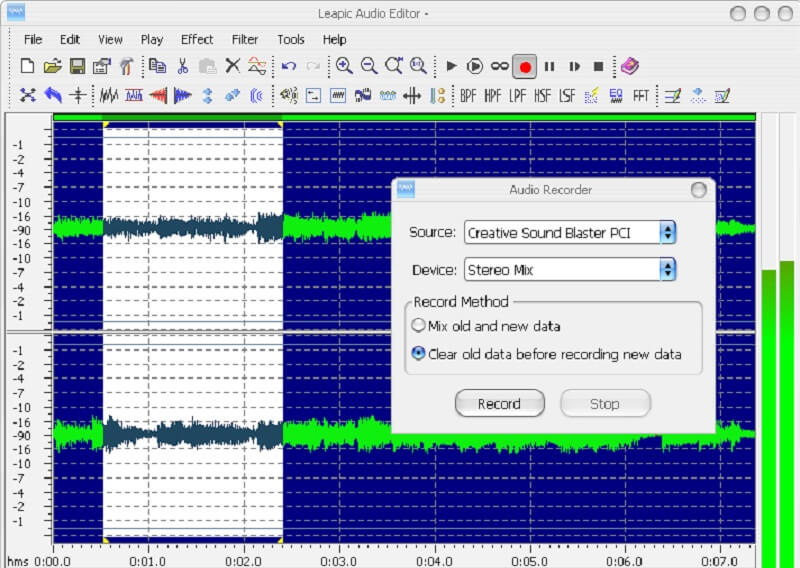
Bölüm 2. En İyi Ses Yükseltici
Vidmore Video Dönüştürücü ses ve video dosyalarını düzenleme yeteneği nedeniyle tek durak noktasıdır. Ayrıca, ses ve video dosyalarınızın kontrolünü zorlanmadan kolayca kontrol edebileceğiniz profesyonel ancak dostane bir arayüze sahiptir. Bu nedenle, ses dosyalarınızın sesini hızla artırabilecek bir araç arıyorsanız, Vidmore Video Converter tam size göre. Bunun dışında, bu yazılım en iyi Mac ve Windows'ta da çalışır. Ve en iyi 200'den fazla ses ve video dosyası formatında çalışır.
Ve elbette, bazen internet bağlantısının yavaş çalıştığını inkar edemeyiz. Ve Vidmore Video Converter ile ilgili harika haber şu ki, yavaş bir internet bağlantısı olmasına rağmen hala aynı şekilde çalışıyor. En sevdiğiniz dosyaları düzenlemenin ve istediğiniz dosya biçimlerini seçmenin keyfini çıkarabilirsiniz. Ve bu yazılımı kullanarak sesinizin sesini nasıl artıracağınızla ilgileniyorsanız. İşte takip edebileceğiniz hızlı bir talimat.
Adım 1: Volume Booster'ı edinin
Başlamadan önce, ses yükseltme yazılımını indirip yükleyin. İndir aşağıda verilen düğmeler. Yazılımı yüklemeyi bitirdikten sonra, cihazınızda başlatın.
2. Adım: Ses Dosyalarını Yükleyin
Ardından aracı başlatın ve ses parçalarını bilgisayarınızdan yükleyin. Klasör tıklayarak Dosya Ekle Ekranın sol üst kısmındaki düğmesine basın. Ayrıca Artı pencerenin orta arayüzündeki sembolü.
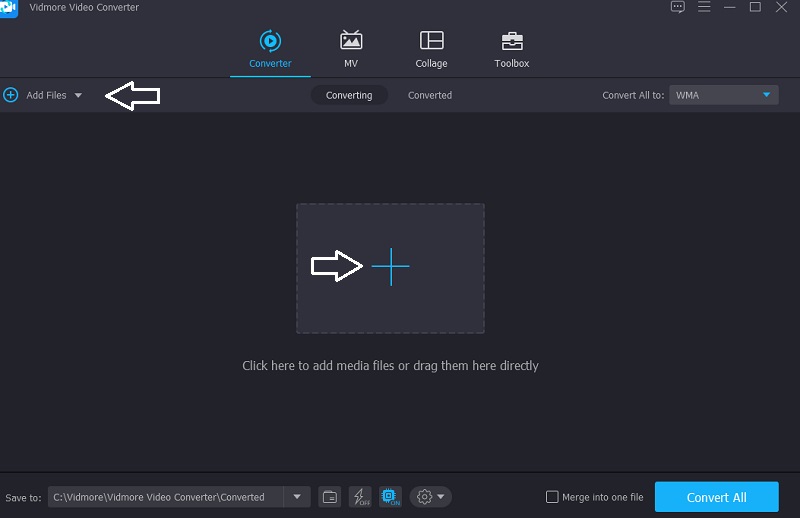
3. Adım: Ses Dosyalarının Sesini Arttırın
Ses dosyasını zaten yüklediğinizde Zaman çizelgesi, düzenleme bölümüne giderek cildi düzenlemeye başlayabilirsiniz. Star temsil etmek. Düzenleme bölümüne geldiğinizde sesi artırmak için, sesin altında bulunan kaydırıcıyı kademeli olarak sağa hareket ettirin. Memnun kaldığınızda, tuşuna basın. tamam buton.
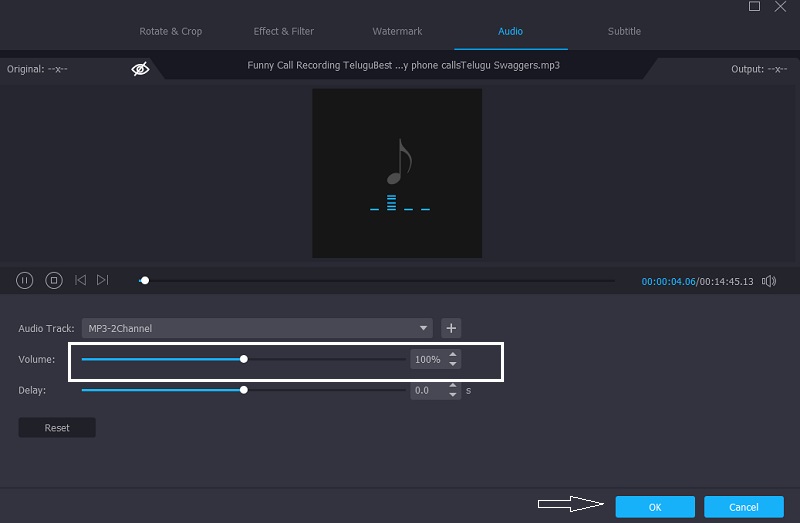
4. Adım: Ses Dosyalarınızı Dönüştürün
Ses dosyanızdaki ses değişikliklerinden memnun olduğunuzda, ekranın sağ alt köşesine ilerleyip simgesine tıklayarak dosyayı dönüştürebilirsiniz. Hepsini dönüştür buton. Ses parçanızın gelişmiş sürümünün yüklenmesi için birkaç dakika bekleyin.
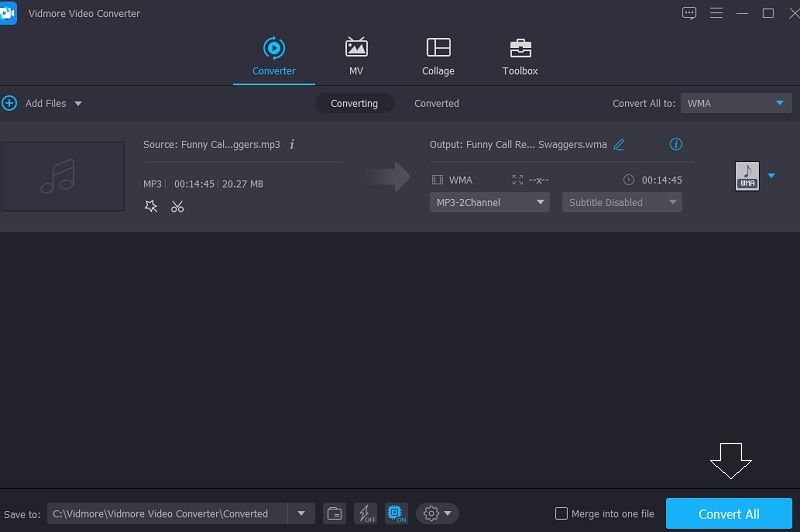
Bölüm 3. Audio Pitch Changer Hakkında SSS
Ses perdesi tam olarak nedir?
Pitch, müzikte tüm ses aralığında tek bir sesin duruşudur. Yoğunluk, onları üreten sesin titreşim seslerinin perdesini bilmektir.
Perdeyi bozulmaya neden olmadan nasıl değiştirirsiniz?
Daha yüksek bir örnekleme hızı kullanırken, perdeyi düşürmek bozulmayı etkilemez. Daha düşük bir örnekleme hızı kullandıysanız, perdeyi düşürmek örnekleme hızını etkileyerek kaydınızın frekans aralığını azaltır.
Perdenin müzik üzerindeki etkisi nedir?
Bir sesin frekansı diğerinin iki katıysa, iki ses dalgası birlikte çalındığında kulağa hoş gelir. Bir sesin perdesi, bir frekansın hissini tanımlamak için kullanılıyor. Yüksek perdeli bir ses, yüksek frekanslı bir ses dalgasıyla ilişkilendirilirken, düşük perdeli bir ses, düşük frekanslı bir ses dalgasıyla ilişkilendirilir.
Sonuç
İşte aldın! yardımıyla adım değiştirici online ve çevrimdışı, oluşturduğunuz ses dosyaları, daha yüksek veya daha düşük, istediğiniz perdeye göre dönecektir. Ses dosyalarınızın perdesini ayarlamanıza yardımcı olacak en çok önerilen programları listeledik çünkü kullanacağınız doğru araçlar konusunda bir sorun yaşamayacaksınız. Ancak, en sevdiğiniz ses parçasının perdesinden zaten memnunsanız ve sadece sesini artırmak istiyorsanız, Vidmore Video Converter'a güvenseniz iyi olur.


